Выбор читателей
Популярные статьи
Samsung Galaxy A5 SM-A500F - это брендовый смартфон, работающий на Android 4.4. Здесь Вы узнаете, характеристики, как получить root или сделать сброс настроек, а также сможете скачать прошивки (для Odin, например) и инструкции на Самсунг.
Как получить root для Samsung Galaxy A5 SM-A500F см. в инструкции ниже.
Если приложения не помогли - спросите в теме или воспользуйтесь полным списком рут-утилит из шапки темы.
»
Официальная прошивка Android 4.4 [стоковый ROM-файл] -
Кастомная прошивка Samsung -
Если здесь еще не добавлена кастомная или официальная прошивка на Самсунг, то создайте на форуме тему, в разделе , наши специалисты оперативно и бесплатно помогут в т.ч. с бэкапом и мануалами. Только не забудьте написать и отзыв о своем смартфоне - это крайне важно. На этой странице также появятся прошивки на Samsung Galaxy A5 SM-A500F. Учтите, что для этой модели Самсунг необходим индивидуальный ROM-файл, поэтому не стоит пробовать файлы прошивок от других девайсов.
Проблемы и недостатки смартфона от Samsung и, как их исправить?
Сброс настроек на Samsung Galaxy A5 SM-A500F можно сделать и совсем простым способом:
Как сбросить графический ключ, если Вы его забыли, и теперь не можете разблокировать свой смартфон Samsung. На модели Galaxy A5 SM-A500F ключ или PIN-код можно убрать несколькими способами. Снять блокировку можно и через сброс настроек, код блокировки будет удален и отключен.
Перед вами пошаговая инструкция о том как прошить смартфон Samsung A500F Galaxy A5. Редакцией была построена инструкция с наиболее безопастным способом прошивки системы Android.
Предупреждение! При прошивке рекомендуется использовать ноутбук или компьютер подключенный к источнику бесперебойного питания , поскольку в случае перебоя электропитания есть вероятность испортить смартфон, который нельзя восстановить в домашних условиях.
Установка прошивки 1. Зарядите прошиваемый смартфон минимум на 80% . 2. Cохраняем с флешки, симкарты и памяти устройства (если смартфон рабочий) — все данные которые нельзя терять. Симку и флешку можно вытащить. 3. Выполнить сброс данных смартфона. Для этого нужно перейти в настройках на вкладке Учётные записи в раздел Архивирование и сброс , выбрать пункт Сбросить устройство и нажать кнопку Удалить всё . Телефон будет перезагружен. 4. Создайте папку на компьютере и скачайте в нее файлы из списка ниже. Пусть все файлы будут в одной папке.
5. На компьютере необходимо приостановить или отключить работу антивируса. Если на компьютере установлена программа Kies для Samsung, удалить ее. 6. Установим в компьютер программы для работы. Сначала установим драйвер из архива USB_Samsung_Driver_v1.5.45.0.rar . Теперь установите Odin из архива Odin3_v3.09.zip в папку с названием Odin3_v3.09 . Скаченный архив прошивки распоковать в отдельную папку. 7. Теперь обратимся к смартфону. Если зарядка в пределах нормы то приступаем. Переведем его — в режим прошивки (Download Mode). На выключенном телефоне, не подключенном к компьютеру, зажимаем кнопки Питание + Громкость вниз + Домой
и держим их одновременно пока не появится — предупредительное сообщение.
На выключенном телефоне, не подключенном к компьютеру, зажимаем кнопки Питание + Громкость вниз + Домой
и держим их одновременно пока не появится — предупредительное сообщение.
 Согласиться с предупреждением
, нажав клавишу — Громкость вверх
.
Согласиться с предупреждением
, нажав клавишу — Громкость вверх
.
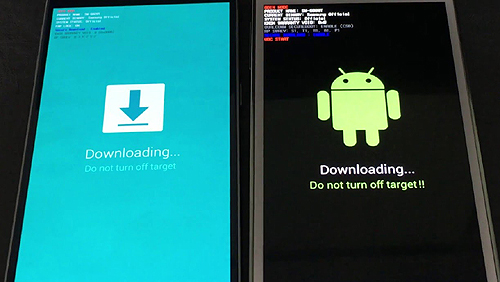 На экране появится — на синем или черном фоне, это подтвердит правильность действий.
На экране появится — на синем или черном фоне, это подтвердит правильность действий.
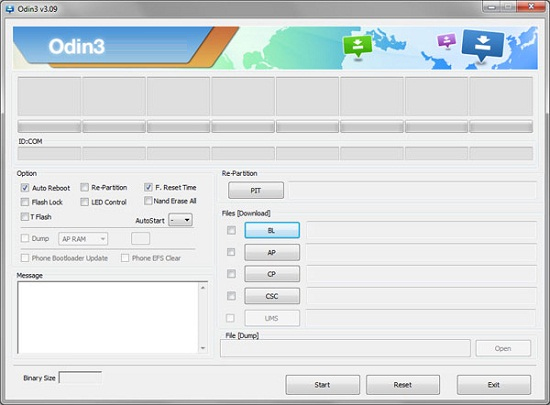 Подключаем смартфон к компьютеру.
В программе Odin должна загореться надпись COM
, т.е телефон успешно связался с ПК.
Если по каким-либо причинам ПК не распознаёт смартфон, попробуйте переустановить драйвер и/или попробовать другие USB порты или сменить USB кабель.
Пункты Auto Reboot
и F.Reset Time
должны быть активированы, а Re-Partition
, если активен — необходимо отключить.
9.
Теперь в программе Odin нажимаем на кнопку AP
и выбираем из папки, в которую рапоковали прошивку, TAR-архив
(AP……….tar.md5) прошивки.
Подключаем смартфон к компьютеру.
В программе Odin должна загореться надпись COM
, т.е телефон успешно связался с ПК.
Если по каким-либо причинам ПК не распознаёт смартфон, попробуйте переустановить драйвер и/или попробовать другие USB порты или сменить USB кабель.
Пункты Auto Reboot
и F.Reset Time
должны быть активированы, а Re-Partition
, если активен — необходимо отключить.
9.
Теперь в программе Odin нажимаем на кнопку AP
и выбираем из папки, в которую рапоковали прошивку, TAR-архив
(AP……….tar.md5) прошивки.
Если в архиве прошивки будут даны и другие файлы выберите их в программу Odin по следующему порядку: Файл BL……….tar.md5 вставляем в поле кнопки BL Файл AP……….tar.md5 вставляем в поле кнопки AP Файл CP……….tar.md5 вставляем в поле кнопки CP Файл CSC……..tar.md5 вставляем в поле кнопки CSC
10. Нажать на кнопку Start в программе Odin. Начнётся процесс установки прошивки.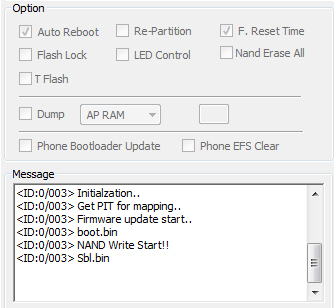 За ходом прошивки можно следить в окне логов, по времени прошивка смартфона длится от 3 до 15 минут.
11.
По окончании операции, если все прошло успешно, в окне логов должна появиться
За ходом прошивки можно следить в окне логов, по времени прошивка смартфона длится от 3 до 15 минут.
11.
По окончании операции, если все прошло успешно, в окне логов должна появиться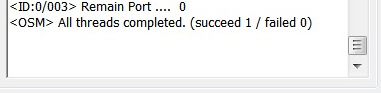 Телефон необходимо перезагрузить вручную, зажав кнопку Питание
до тех пор, пока не отключится экран. Первоначальная загрузка устройства может занять до 5 минут.
Телефон необходимо перезагрузить вручную, зажав кнопку Питание
до тех пор, пока не отключится экран. Первоначальная загрузка устройства может занять до 5 минут.
 После загрузки телефона он будет полностью готов к использованию.
Форум о смартфонах Samsung на Android
Внимание!
Любые действия Вы выполняете на свой риск. Не следует делать переустановку системы — без причины.
Если у Вас остались вопросы задавайте их —
После загрузки телефона он будет полностью готов к использованию.
Форум о смартфонах Samsung на Android
Внимание!
Любые действия Вы выполняете на свой риск. Не следует делать переустановку системы — без причины.
Если у Вас остались вопросы задавайте их —
Galaxy А5 A500F наконец получил Android 5.0.2 Lollipop, это последняя сборка XXU1BOF5 Android 5.0.2 прошивка прибыл через несколько недель после обновление Galaxy А3 и А7. Апдейт довольно существенное: было обновлено элементы пользовательского интерфейса, приложений и производительности стало намного лучшей.
Вы можете найти и обновлять XXU1BOF5 Android 5.0.2 Lollipop прошивку через Samsung Kies и OTA (по-воздуху). Для тех, кто не может найти его или предпочитают вручную обновлению, тогда есть полное руководство процессом внизу этого статьи. Вы можете легко обновлять Galaxy A5 A500F для Android 5.0.2 XXU1BOF5 Lollipop официальную прошивку используя в эту инструкцию.
Все три способы установки, который была сказана наверху, вы найдёте в этом посте. Один из них должны подходит для вашего устройства и вы получите новый обновлению после того, как воспользуйтесь той инструкцией. Но перед процессом установки прочитайте и выполнит наши требование, предупреждение и подготовке о прошивке, чтобы без проблем прошит.
Мы постарались сократит вашего времени, и сделали шаг за шагом урок на каждый метод. Однако, рекомендуем, прежде чем пойти на процесс установки, сделайте резервную копию важный ваших предложение и личное данных в качестве меры предосторожности и сохраните его надёжном месте.
Предупреждение: Используйте эти инструкции на свой страх и риск. Мы не будем нести ответственность за все, что происходит с вами или вашим устройством, возникший в результате использования информации в данном руководстве.
Подготовка к прошивке:
Как обновить по воздуху (OTA)
Как обновить через Kies
Как обновить вручную
Во-первых скачиваем прошивку и инструмент Odin:
>> Скачать A500FXXU1BOF5 файл прошивку на компьютер и извлечь архива. (Обратите внимание, что вы должны зарегистрироваться на SamMobile для того, чтобы скачать файл прошивку). Эта прошивка содержит следующие сведения:
Модель: GALAXY A5 - SM-A500F
Страна: Россия
Версия: Android 5.0.2
PDA: A500FXXU1BOF5
CSC: A500FSER1BOF5
>> Скачать которая поможет вам установить этот прошивку.
Устанавливаем прошивку:
1. Первое, что нужно сделать, это загрузить на вверху необходимые файлы на вашем компьютере.
2. Сохраните прошивку и Odin на рабочем столе.
3. Распакуйте Оdin и установить программу на ваш компьютер.
4. Затем распакуйте файл обновления на той же папке, что Оdin.
5. Хорошо, теперь на вашем компьютере запустите Odin в качестве администратора, потому что права администратора требуется, чтобы завершить процесс гладко.
6. Также выключите смартфон и подождите несколько секунд, прежде чем отправиться к следующему шагу.
7. Перезагрузите телефон в режим загрузки (нажмите и удерживайте Дамой + питания + Уменьшение громкости кнопки).
8. Сейчас телефоном загружен в режиме загрузки, а Odin запущен на компьютере, теперь нам остается подключить их USB-шнуром.
9. Появится сообщение в левом нижнем углу ODIN, сообщая «Added!». Если вы не получите это сообщение, то вы должны попробовать другой USB порт (попробуйте USB порт, расположенный в обратно в настольных ПК). Если это тоже не работает, то вы должны переустановить драйвер. Если у вас успешно появился «Added!» Сообщения в ODIN, то вы готовы пойти в следующий шаг. Кроме того, должна COM порта желтеть желтым цветом, если вы успешно добавлен устройства.
11. Теперь вы можете подобрать tar-файл, который вы получили после распаковки.
12. Ни каких изменение не делайте на Оdin, все оставляем как есть.
13. Дважды проверьте, все, что мы говорили на выше. Теперь, если вы убедились все порядки, жмем “start”, чтобы начать процедуру прошивки.
14. Как только установка завершится, ваш телефон перезагрузится, и вскоре вы увидите сообщение PASS с зеленым фоном верху ОDIN. Теперь Вы можете отсоединить USB-кабель отключить устройство от компьютера.
Поздравляю! Ручная установка новый обновление прошивки полностью сделано для вашего девайса!
Для тех кто только стал новичком или не является знатоком в огромном мире Android и не особо знаком с понятием как - Root Android , а также зачем он нужен, что можно сделать после получения Root прав или как в последствие от них избавиться если они будут уже не нужны, все это можно узнать из подробной статьи - !
В данной статье нет "левых" ссылок или не нужных действий! Если вам действительно нужны Root Права, то читайте внимательно и выполняйте шаг за шагом, это гарантия что вы сделаете все верно! Данная статья по получению Root прав разделена на две части: Первая часть - это Необходимые компоненты и условия , вторая часть - это Инструкция как с помощью полученных файлов и программ получить root права. Если в процессе получения root прав Android постоянно перезагружается или в процессе вечной загрузки (случается крайне редко, но все же), то стоит . Теперь приступим к получению Root прав!
Производители Android иногда выпускают новую прошивку, на которой не получается получить Root одним из предложенных способов, если в статье есть еще альтернативные способы, пробуйте их. Не получается все равно? Укажите версию Android и версию прошивки в комментариях (не стоит писать злобные говнокомментарии, этим вы не положите ни себе, ни другим). Завис Android (не загружается), читайте и перечитывайте с самого ПЕРВОГО АБЗАЦА, все необходимые ссылки в статье присутствуют!
4.4.4 или 5.0.2
Перед началом прошивки смартфона обязательно нужно подготовить его, чтоб обезопасить себя от не штатной ситуации.
При необходимости распаковываем и кладем прошивку в любую папку (проверьте, чтобы в пути к прошивке не было папок с кириллическими символами).
Программу через которую собственно и будем прошивать -
Выключите телефон, зайдите в режим Recovery. Нажмите одновременно и удерживайте клавишу увеличения громкости (Звук Вверх), Домой (центральная кнопка) и кнопку Питания, пока не включится телефон. На экране смартфона должно появится:
С помощью клавиши уменьшения/увеличения громкости перейдите на пункт меню wipe data/factory reset. Для подтверждения выбора нажмите кнопку питания. Выбираем пункт Yes - delete all user data и нажимаем кнопку питания для подтверждения. Перейдите на пункт меню wipe cache partition. Для подтверждения выбора нажмите кнопку питания.
Нажмите одновременно и удерживайте клавишу уменьшения громкости (Звук Вниз), Домой (центральная кнопка) и кнопку Питания, пока не появится экран с предупреждением. Затем нажмите клавишу увеличения громкости (Звук Вверх) для подтверждения перехода в режим загрузки. Должен появится зеленый робот с надписью «DownLoading… Do not turn off target!!»
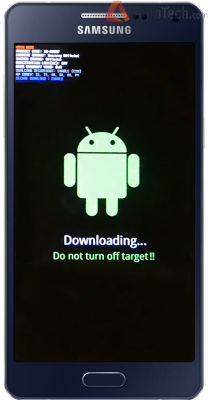
Запускаем программу Odin от имени администратора
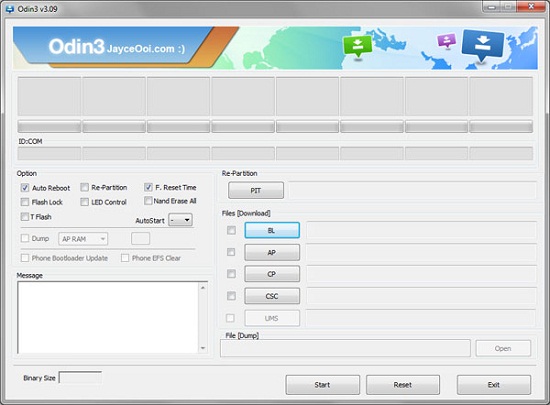
Нажмите на кнопку «AP» и выберите распакованный файл прошивки
Подключите телефон находящийся в Download Mode оригинальным кабелем к компьютеру с запущенным Odin и выбранным файлом прошивки. Поле ID:COM станет голубого цвета и в нем появится номер COM порта.
Убедитесь, чтобы в настройках Odin (Options) отмечены только 2 пункта «Auto Reboot» и «F. Reset Time»
Если все прошло успешно, нажимаем кнопку «Start», во время прошивки смартфон перезагрузится, не паникуем, так должно быть.
После загрузки телефона Вы увидите экран приветствия, а в Odin появится надпись PASS! на зеленом фоне. В логе появится надпись «All threads completed. (succeed 1 / failed 0)»
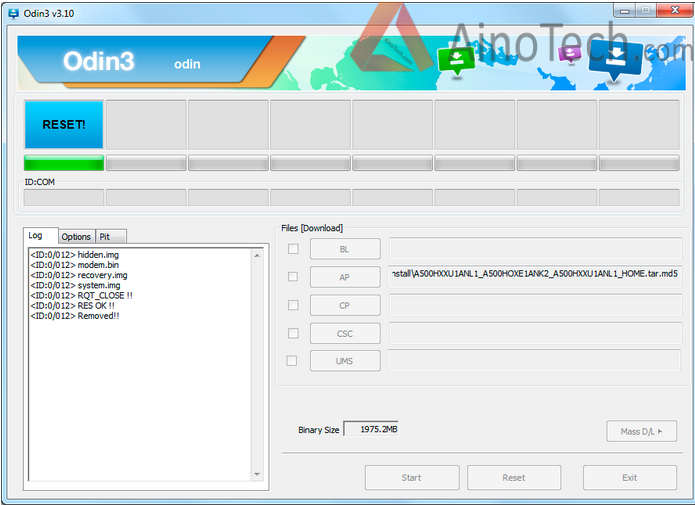
Отключаем телефон от компьютера и делаем сброс устройства до заводских настроек. Повторяем Пункт 2.
Ну вот и все телефон Samsung SM-A500 Galaxy A5 прошит на новую версию Android OS.
Процесс получения Root аналогичен процессу установки оригинальной прошивки с помощью ODIN.
В этой инструкции описан метод получения root только на Galaxy A5. Убедитесь, пожалуйста, что Вы скачали root-пакет именно для Вашей модели.Этот метод получения root работает с программным обеспечением Android 4.4.4 и всеми последующими версиями Android.
На Вашем Galaxy A5 должно быть установлено официальное программное обеспечение от Samsung, а не пользовательская прошивка, или мод.
1
– скачайте CF-Auto-Root пакет в зависимости от модели Вашего телефона на компьютер и распакуйте zip-файл.
2.
- Скачиваем программу через которую будем прошивать -
3.
– Выключите Ваш телефон. Теперь нажмите одновременно и удерживайте клавишу уменьшения громкости (Звук Вниз), Домой (центральная кнопка) и кнопку Питания до тех пор, пока не увидите экран с предупреждением.
Нажмите клавишу увеличения громкости (Звук Вверх) для подтверждения перехода в режим загрузки.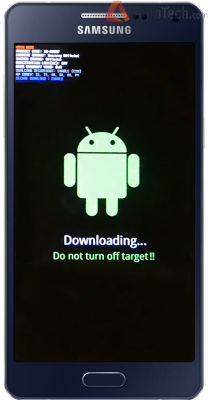
4.
– Убедитесь, что на Вашем компьютере установлен USB драйвер для A5 (если нет скачиваем выше и устанавливаем).
5.
– Запускаем программу Odin 3.09 от имени администратора. Подсоедините телефон к компьютеру пока Ваш телефон находится в режиме загрузки.
6.
– Если Ваш телефон был подключен успешно, одна из ID:COM ячеек станет голубого цвета и в ней появится номер COM порта. Этот шаг может занять некоторое время.
7.
- Теперь Вам нужно выбрать файл, который Вы хотите установить на телефон, то есть тот, который Вы получили в Шаге 1.
Нажмите на «AP» и выберите распакованный файл.
8.
- В окне Odin отметьте пункты «Auto Reboot» и «F. Reset Time», если они не отмечены.
9.
- Нажмите кнопку «START» в окне ODIN. Начнется процесс установки, который будет продолжаться несколько минут. Как только установка завершится, Ваш телефон перезагрузится, автоматически войдет в режим Recovery и будет установлен root пакет / файлы. Ячейка ID:COM станет зеленого цвета.
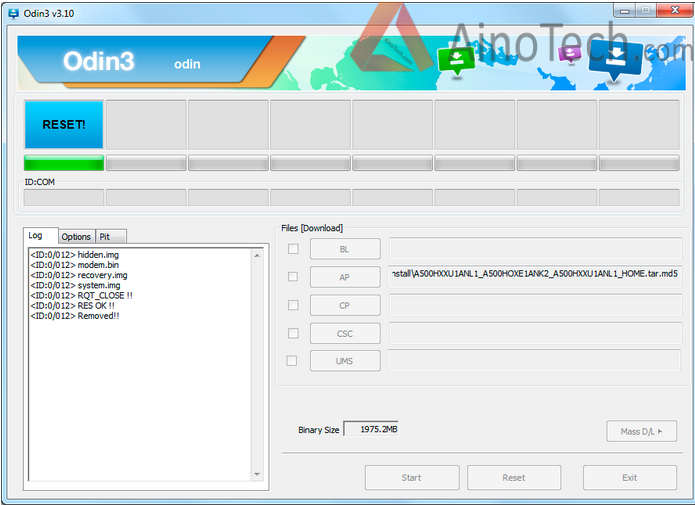
11.
- Как только появится домашний экран на смартфоне Samsung A5, отключите телефон от компьютера.Внимание:
Иногда устройство не входит в режим Recovery автоматически (как сказано в Шаге 10) и не рутирует ваше устройство. Если такое произойдет, проделайте всю процедуру снова.
Опционально:
Принудительного отключите телефон.
Вот и все!
Samsung Galaxy Note 4: обзор смартфона
Цена и наличие: http://rozetka.com.ua/samsung_galaxy_note_4_frost_white/p1369627/
Видеообзор Samsung Galaxy Note 4
Смотреть обзоры других смартфонов: http://www.youtube.com/playlist?list=PLDF13DB9F6AC560F2
Все смартфоны Samsung: http://rozetka.com.ua/mobile-phones/c80003/filter/preset=smartfon;producer=samsung/
Все смартфоны с экраном 5.55" - 6": http://rozetka.com.ua/mobile-phones/c80003/filter/23777=114812/
Присоединяйтесь к нам в соцсетях!
ВКонтакте: http://vk.com/club20877147
Facebook: http://facebook.com/rozetka.ua
Google+: https://plus.google.com/+rozetka/
Twitter: https://twitter.com/rozetka_news
Читайте наши новости и советы по выбору!
http://rozetka.com.ua/news-articles-promotions/
Дисплей Super Amoled - 5.7 дюймов, с разрешением 2560х1440 точек, с невероятным бесконечным контрастом, великолепными углами обзора, хорошей яркостью и таким же антибликовым фильтром, благодаря чему даже на ярком солнце картинку не просто видно, она еще и практически не выцветает.
Прикрыто все это великолепие Gorilla Glass 3 с немного скругленными углами и благодаря им и эффективному олеофобному покрытию свайпать - сплошное удовольствие.
Как водится у Cамсунга, на рынок выходят две версии на Exynos и Snapdragon 805.
Оперативной памяти 3гб, встроенной 32 с возможностью расширения картами микро SD объемом до 128 Гб.
Андроид версии 4.4.4 прикрыт оболочкой тач виз с плоским дизайном.
Ноут 4 способен определить направление и тембр голоса и записать каждого собеседника в отдельный файл, а во время прослушивания вы можете отключать и включать любого, я думаю, журналисты и стенграфисты будут в восторге.
Доработали режим многооконности - теперь можно практически любое приложение запустить в окне, которое можно уменьшать, передвигать, в общем делать с ним все, что угодно.
Камера на 16мп с фазовым автофокусом не претерпела особых изменений в сравнении с S5, разве что впервые в смартфонах Samsung появилась оптическая стабилизация, и теперь у ноута не только одни из лучших дневных фото с хорошей цветопередачей и детализацией но и существенно улучшенные снимки при плохом освещении, впрочем до звания лучших в этих условиях они не дотягивают. Автофокус работает очень быстро и точно даже ночью, HDR снимки сохраняются ровно столько же сколько и обычные — то есть моментально. Видео плавное, с хорошим битрейтом, стало еще лучше благодаря стабилизатору и записывается в разрешении до 4к, либо в 720п с возможностью замедления-ускорения до 8 раз. Фронтальная камера интересная с разрешением 3.7мп, светосилой 1.9 и возможностью созданию панорамных селфи снимков.
PT12M45S

| Статьи по теме: | |
|
Приложения для учета личных финансов на iOS и Android
Не каждое приложение для учёта финансов приспособлено для общего... Программа исправления ошибок компьютера
У меня на диске есть папка PortableSoft, в которой собраны любимые... Как набрать добавочный номер
Городской телефон по-прежнему остается проверенным и надежным средством... | |